Добавление маркеров на временную шкалу
Маркеры можно использовать как во время записи, так и во время постпродакшна, чтобы отметить места, где вы допустили ошибку, где начинается новый дубль, или чтобы указать место на временной шкале, где вы хотите разместить определенный видеоклип.
Содержание
Как использовать маркеры при редактировании видео с помощью Filmora?
Добавляйте маркеры непосредственно на временную шкалу или на выбранный вами носитель. Щелкните значок маркера, чтобы отметить любую точку на временной шкале.
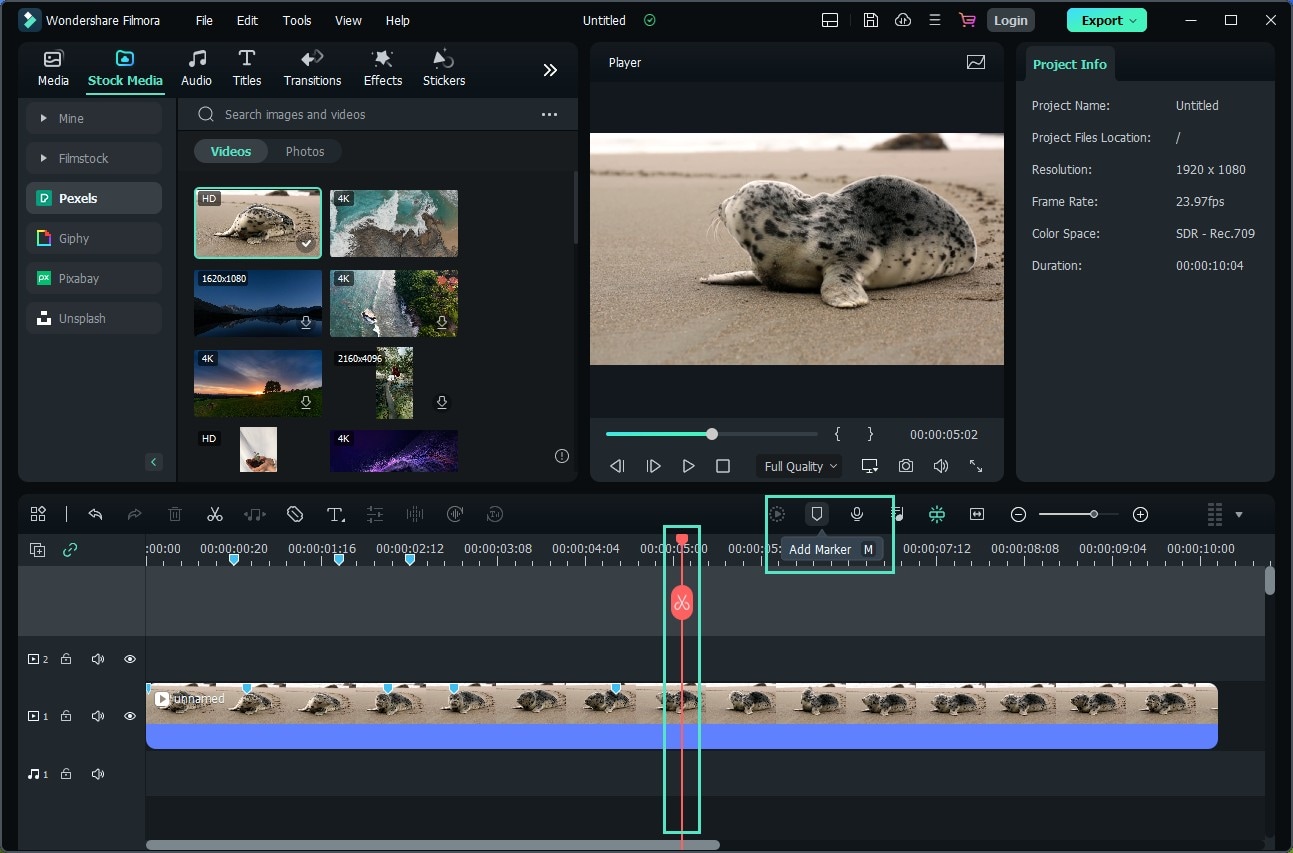
Щелкните значок маркера, чтобы отметить любой момент времени.
Различия между двумя типами маркеров
❶ Медиа-маркеры
- Чтобы добавить маркер на носитель, сначала выберите носитель, а затем щелкните значок Mark или нажмите M.
- Вы не сможете увидеть эти маркеры, пока видеоклип не будет импортирован в видеоредактор программы и помещен на временную шкалу.
- Вы можете использовать их, чтобы отметить место, которым вы не очень довольны, или выделить часть видеоклипа, которую вы собираетесь включить в окончательный вариант видео, созданного с помощью Filmora.
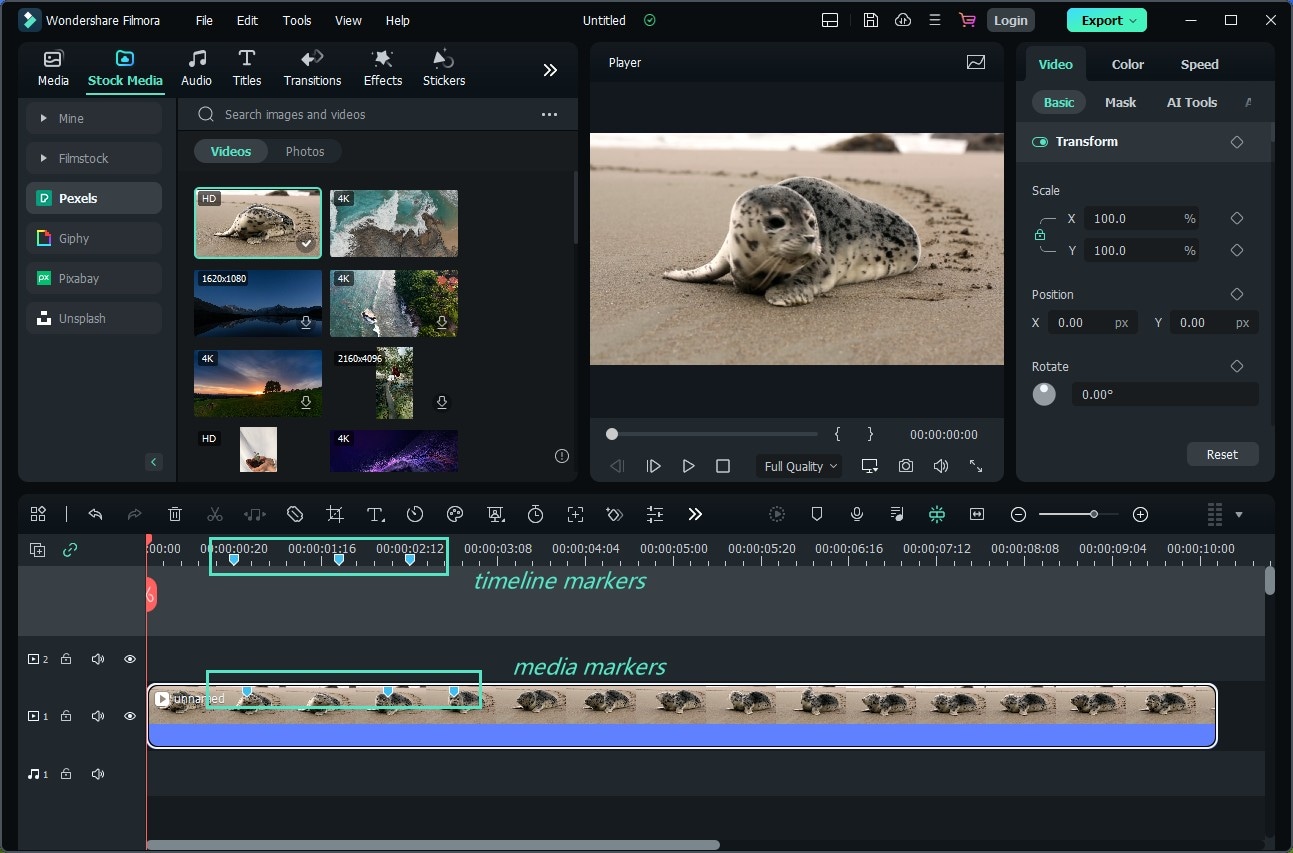
❷ Составители временной шкалы
- Маркеры временной шкалы, с другой стороны, могут быть добавлены в проект только в период постпроизводства.
- Вы можете использовать их для выделения частей видеоклипа, которые вы хотите удалить из окончательной версии вашего видео, или для обозначения мест на временной шкале, где вы хотите перейти от одного дубля к другому.
- Этот тип маркеров очень полезен, если вы хотите лучше организовать временную шкалу в своем проекте и точно знать, где находится каждый клип, который вы хотите использовать в своем видео, в любое время.
- Помимо того, что маркеры временной шкалы являются высокоэффективным инструментом для организации огромного количества отснятого материала, они также могут помочь вам обозначить ритмы в аудиофайле, а затем синхронизировать видеоклип с ритмом мелодии, которую вы используете в качестве саундтрека к своему видео.
